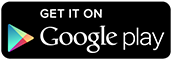Как я узнал от разработки собственного приложения для отслеживания пробега для велосипедистов и пассажиров , получение оценок и отзывов пользователей может быть сложным и занимать много времени. Отслеживание событий может помочь вам понять, насколько популярна конкретная функция и как часто она используется пользователями вашего приложения.
В Android API Google Play Services Analytics v4 можно использовать для сбора статистики о пользовательских событиях, происходящих в вашем приложении. В этой статье я быстро покажу вам, как использовать этот API для простого отслеживания событий.
Начиная.
На этом этапе важно сказать, что все эти статистические данные полностью анонимны. Разработчики приложений, использующие аналитику, понятия не имеют, кто использует каждую функцию или генерирует каждое событие, только то, что произошло событие.
Предполагая, что вы настроили Google Analytics v4 в своем приложении согласно моему последнему сообщению , отслеживать события приложения довольно просто. Первое, что вам нужно, это ваше аналитическое приложение Tracker (полученное в моем случае с помощью вызова getApplication (), как в предыдущем посте). Имейте в виду, что этот метод доступен только в объекте, который расширяет класс Android или Activity, поэтому вы не можете использовать его везде без каких-либо проблем.
Когда у вас есть приложение Tracker, вы должны использовать Analytics EventBuilder для создания () события и использовать метод send () на Tracker, чтобы отправить его в Google. Создать событие легко. Вы просто создаете новый HitBuilders.EventBuilder, устанавливая «категорию» и «действие» для вашего нового события.
Образец кода.
В приведенном ниже примере кода показано, как я отслеживаю использование вручную кнопки «START» в путевом компьютере . У меня есть похожие события отслеживания для STOP, а также для использования ключевых настроек и функций, таких как активация уникального режима «экономии заряда» приложения (который, как я понимаю, довольно популярен среди велосипедистов).
// Get an Analytics Event tracker.
Tracker myTracker = ((TripComputerApplication) getApplication())
.getTracker(TripComputerApplication.TrackerName.APP_TRACKER);
// Build and Send the Analytics Event.
myTracker.send(new HitBuilders.EventBuilder()
.setCategory("Journey Events")
.setAction("Pressed Start Button")
.build());
После того, как события будут возвращены в Google, консоль Analytics отобразит их на панели «Поведение> События> Обзор» и покажет простой подсчет того, сколько раз каждое событие было вызвано в течение периода отслеживания. Вы также можете дополнительно подразделить действия, установив «метку» или указав «значение» (но ни одно из них на самом деле не требуется).
Дополнительная информация.
Для получения дополнительной информации см. Следующие статьи: —
https://support.google.com/analytics/answer/1033068?hl=ru
https://developers.google.com/analytics/devguides/collection/gajs/eventTrackerGuide#Anatomy
об авторе
Trip Computer , единственного приложения для отслеживания расстояний для Android с экономичным режимом LOW POWER. Он идеально подходит для велосипедистов, бегунов, пешеходов, планеристов, пилотов и водителей. Это бесплатно! Загрузите его из Google Play Store прямо сейчас: —